



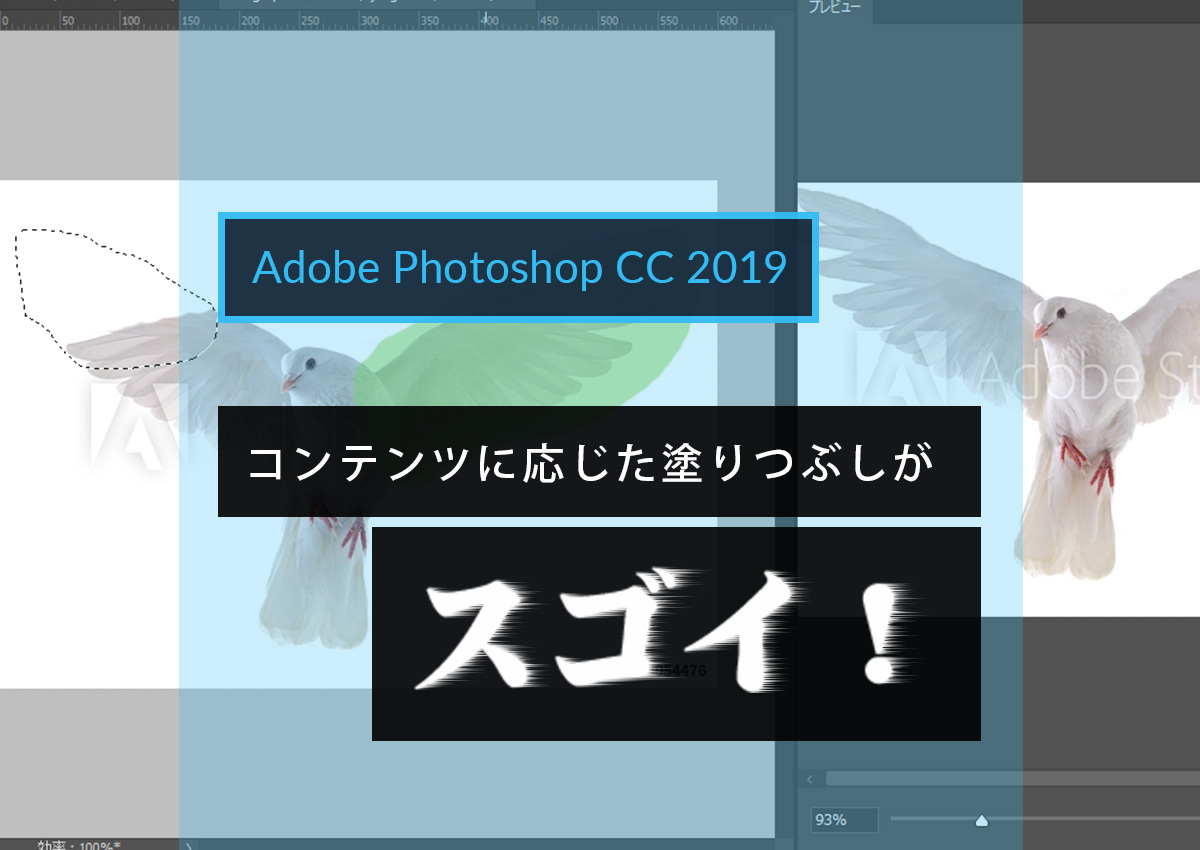
こんにちは!
クリエイターのお祭り、Adobe MAXが横浜で開催されておりましたね。
パワーを貯めて、来年は行くZO!
(個人的にはMAX CHALLENGE(コンテスト)には2作品だけ出しました)
さてさて、そんなAdobe MAXに想いを馳せながらのブログですが、
2018年10月15日にリリースされました、Adobeの大型アップデート!
をご紹介する第二弾!!!
前回はIllustratorの「フリーグラデーション」をご紹介しましたが、
今回は、もう開かずには仕事ができない、Adobe Photoshopです。
個人的には、お世話になってもう20年を超えましたが…。
ほんとに大好きでワクワクできるアプリケーションでもあります。
「もうそんなに新しい機能って…」という位、確立されたアプリですが、
新機能で個人的にテンションが上がりすぎたものを3つご紹介します。
今回は、作業があまりに簡単になりすぎて、キャプチャーの数も少ないです(笑)。
じっくり見てくださいね。
ではいってみましょー☆
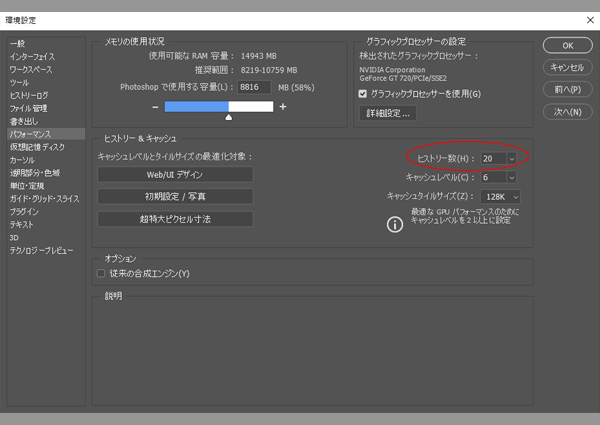
1つ前の状態に戻す、「undo」
ショートカットは Ctrl + z(macは command + z)
これが、今まではショートカットの操作では1回しかできませんでしたが、複数回できるようになりました。
回数は「環境設定 → パフォーマンス → ヒストリーの数」で設定している分だけ戻れるようです。
※今までも「ヒストリー」で戻ることはできました
これは地味ながらすっごく便利です!
以前から、AdobeのXDというアプリケーションにはありましたが、
文字や好きな形に写真を切り抜くのが一瞬でできる
あらかじめ決めた場所に、写真をポイっと放り込める
というような機能です。
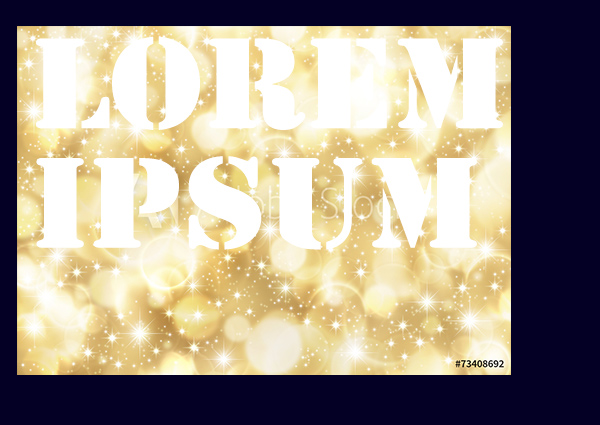
目指すところは、
ネイビーの背景に、キラキラした画像を文字の形に切り抜いて置いた画像です。
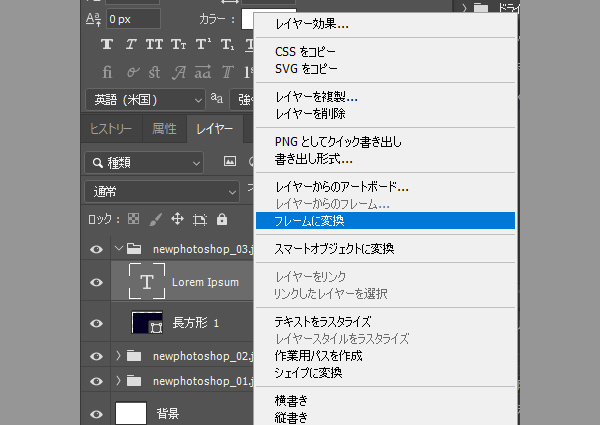
フレームに変換したいレイヤーを
Windowsは右クリック(macは Control キーを押しながらクリック)し、
「フレームに変換」を選びます。

一瞬や…。
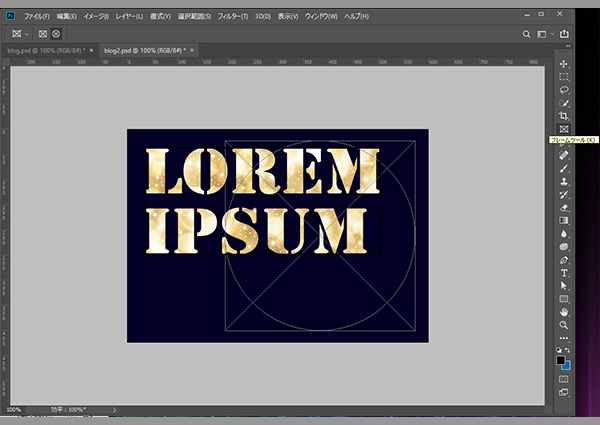
さらに丸く背景画像を入れたいなーっということで、空のフレームをネイビーの背景の上に作ります。

一瞬やん!
ただ、マスクをかけたものそのままでは、
レイヤーエフェクト等はかけられないようです。
私個人的には、Photoshopでは写真レタッチをしてきた歴がいちばん長いため、
素材と時間さえあれば、画像内で物体を消したり生み出したり、ある程度は可能です。
しかしAdobeのAI Adobe senseiの進歩により、「コンテンツに応じた○○」の進歩が目まぐるしく、
「一瞬で」イイ感じの所まで作ってくれるのです。
では、コンテンツに応じた塗りつぶしワークスペースを使ってみたいと思います。
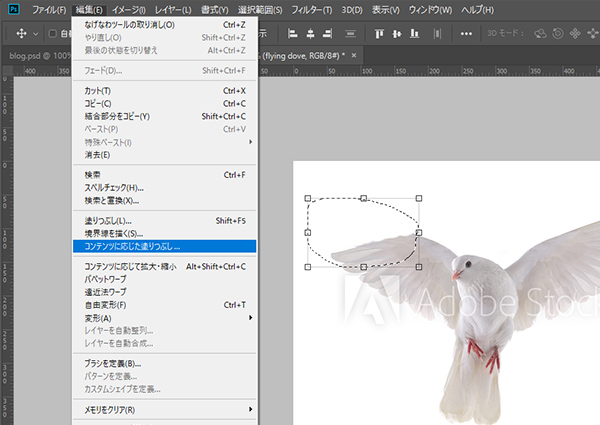
翼が欠けた部分を「なげなわツール」などで適当に選択しておきます。
「編集 → コンテンツに応じた塗りつぶし」 を選択します。
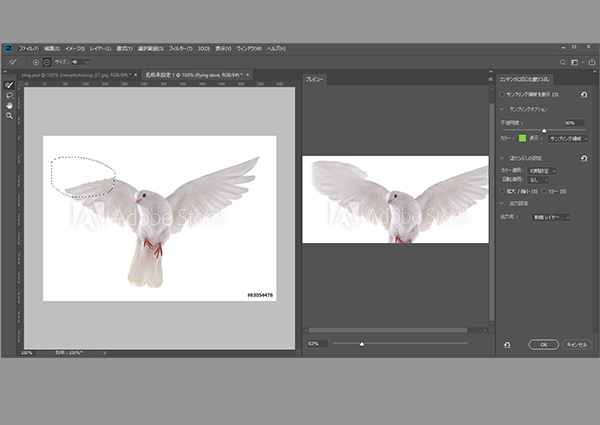
点線で選択した部分に、緑で塗って選択した部分がコピーされるみたいですね。
さらに今回は、左右対称にコピーしたいので、「ミラー」にチェックを入れます。
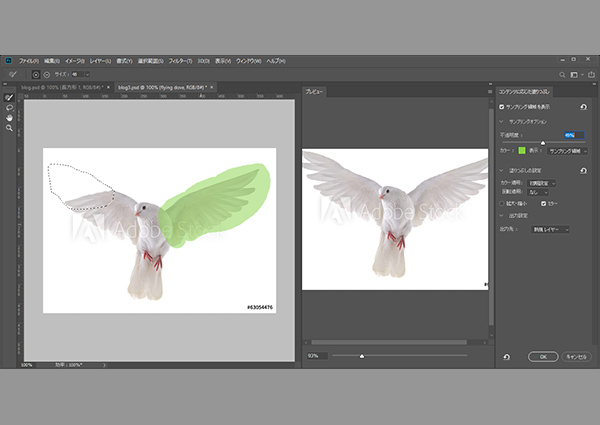
右がプレビューです。

・背景が真っ白だった
・遠近での拡大縮小をあまり考えなくてもよい画像だった
などなど…加工に適した条件であったことは確かですが、
これはすごいですね(笑)
コツとしては、塗りつぶしたい部分はシビアに選択し、
塗りつぶしに使う素材部分は、広めに選択するとキレイにできるみたいです。
まだまだ、全ての加工において機能を有効に使えるわけではありませんが、
どんどん精度が上がり、かなりの時間と集中力が必要なレタッチ作業が、もっと気軽になればいいですね!
Adobe senseiも学習して、クリエイターもそれを使いこなすために練習をする。
これからもまだまだPhotoshopの成長が楽しみです。
